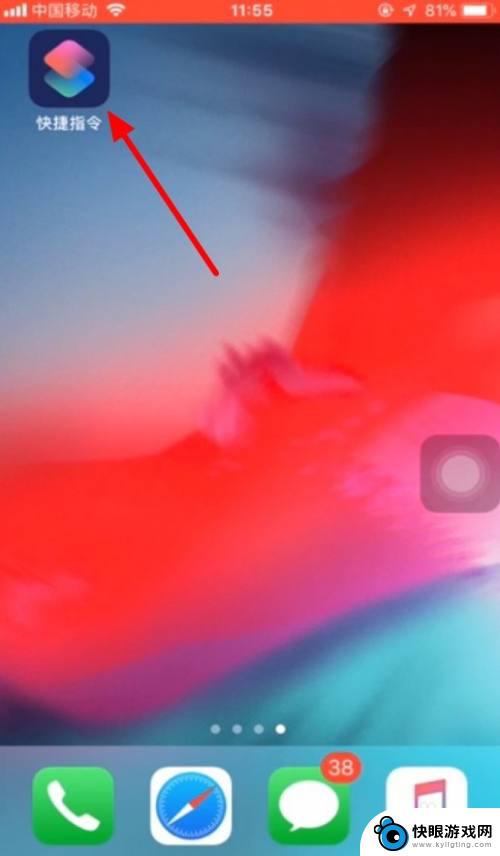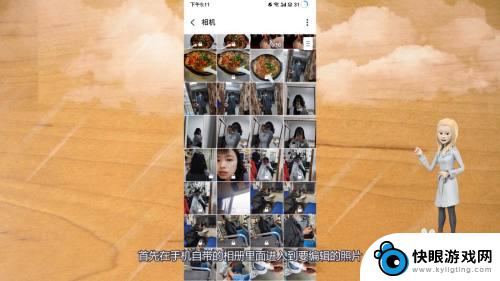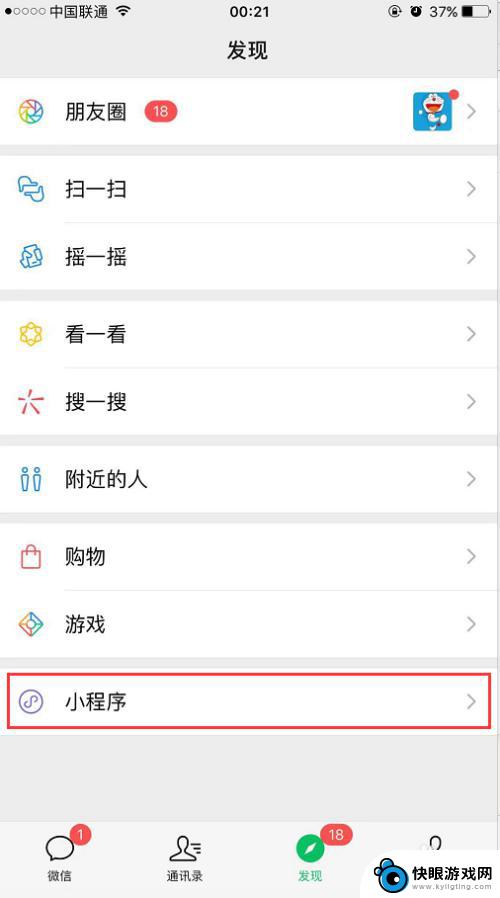苹果手机如何增加图片水印 苹果手机如何设置相机水印
时间:2024-01-03来源:快眼游戏网
在如今社交媒体的盛行时代,人们越来越喜欢通过分享照片来展示自己的生活,随着照片被广泛传播,也增加了被他人盗用的风险。为了保护个人照片的版权,许多人开始使用水印技术来标识自己的作品。苹果手机作为一款备受欢迎的智能手机,其相机功能也非常强大。苹果手机提供了相机水印设置,让用户能够轻松地为自己的照片添加水印,以确保独特性和版权保护。接下来我们将详细介绍苹果手机如何增加图片水印,并教你如何设置相机水印。
苹果手机如何设置相机水印
具体步骤:
1.解锁苹果手机,在桌面找到快捷指令,点击快捷指令。
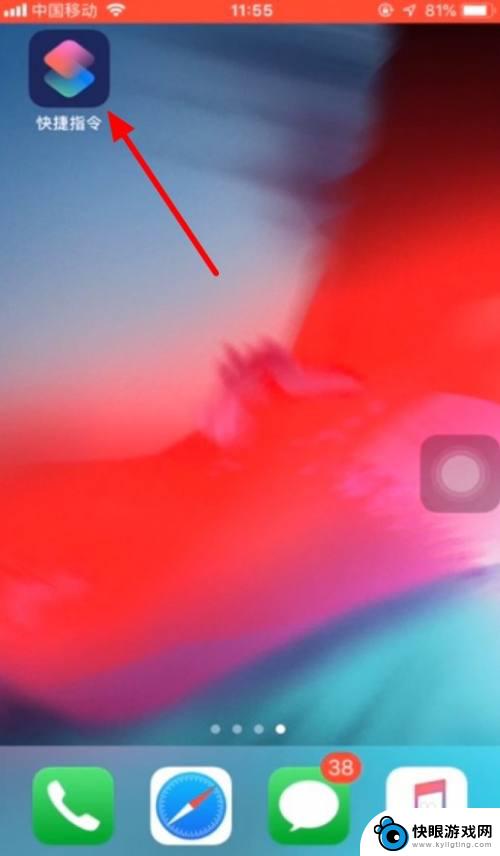
2.在快捷指令页面中,点击给iPhone添加相机水印按钮。
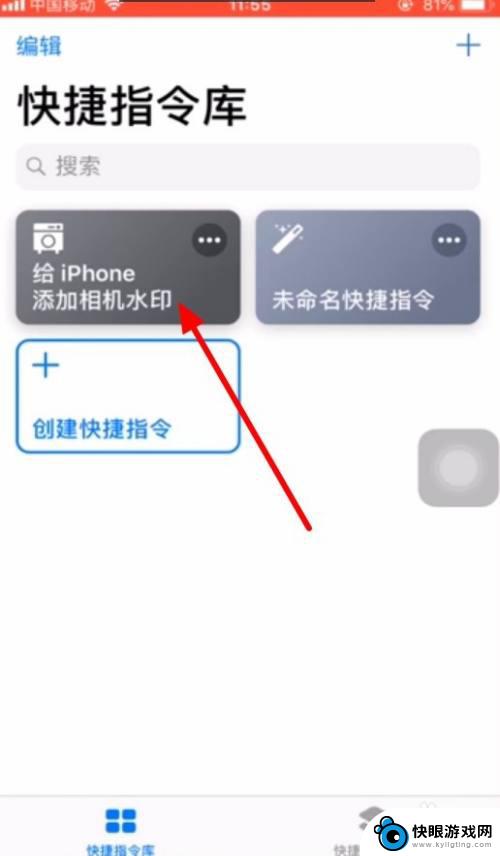
3.在弹出来的页面中,有两个选择。一是拍照并加水印,二是选图片加水印,点击选图片加水印。
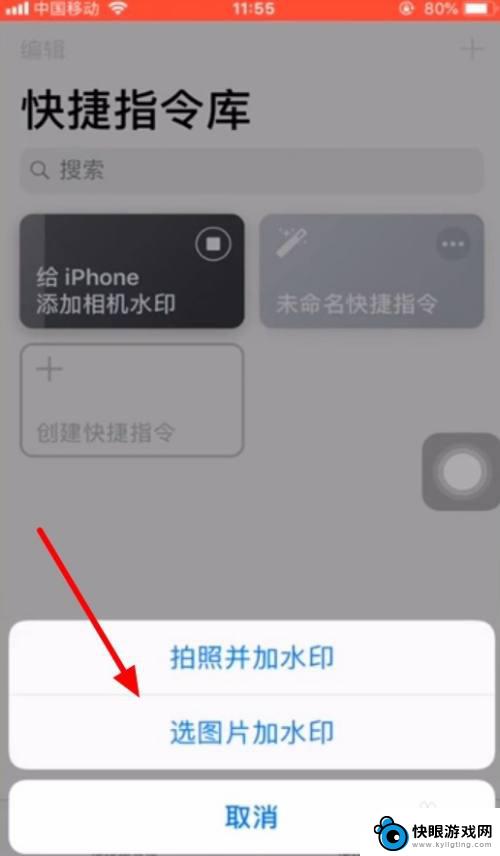
4.这时候会弹出快捷指令要访问您的相机的请求,点击好。
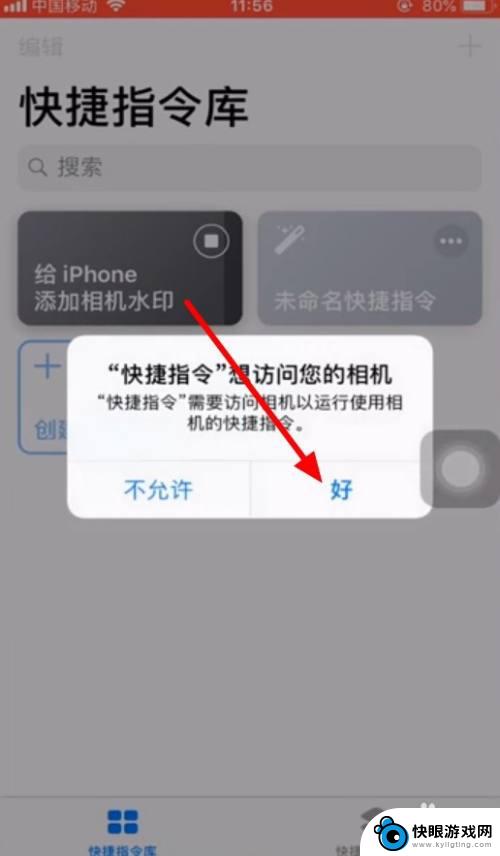
5.这样便进入了相机页面,点击拍照。
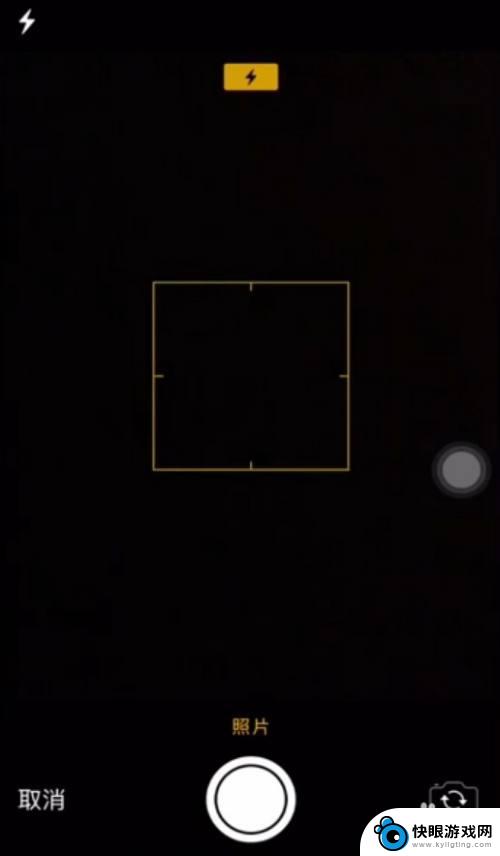
6.拍照后点击使用照片。
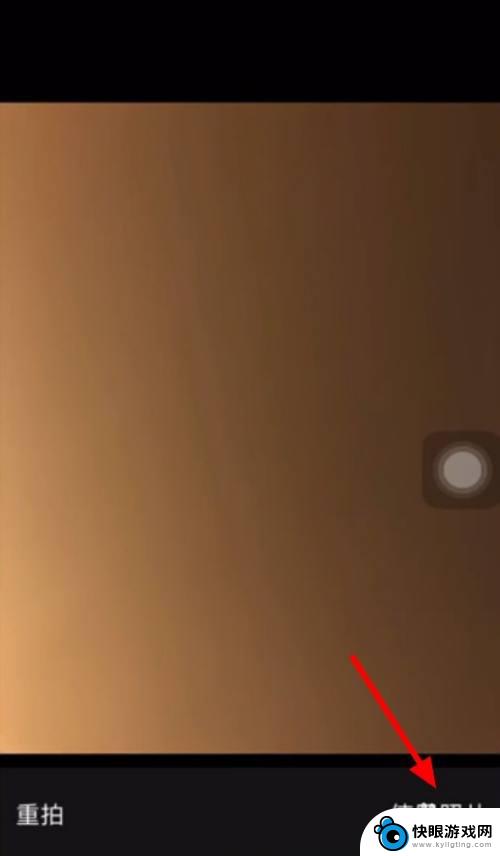
7.这时候根据手机的颜色与型号,自行选择机型与水印颜色。
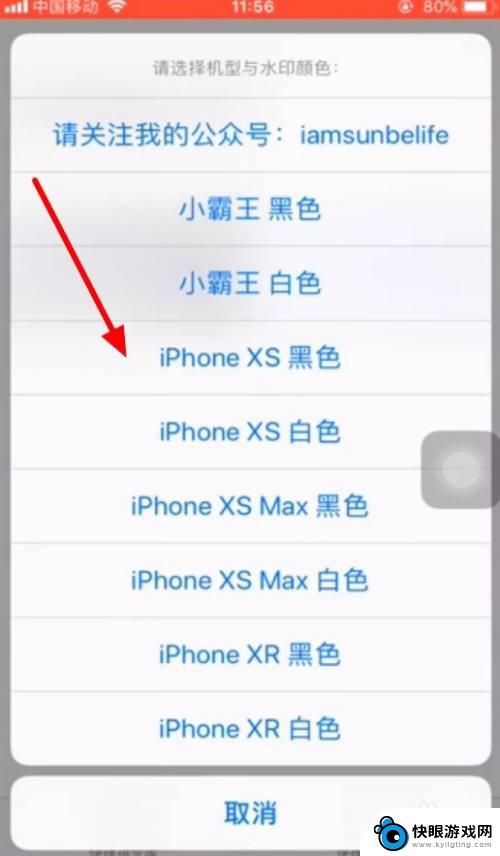
8.这样我们就能看到水印了,这时候点击左上角的完成。
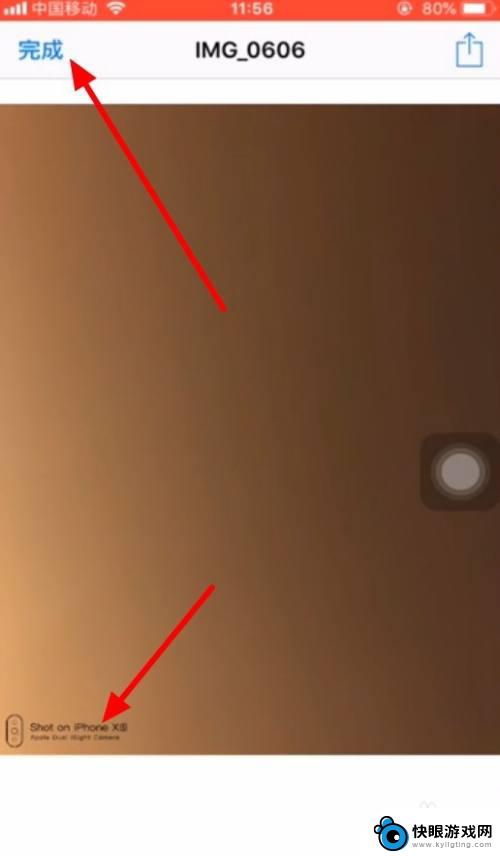
9.苹果手机水印已经设置好了。
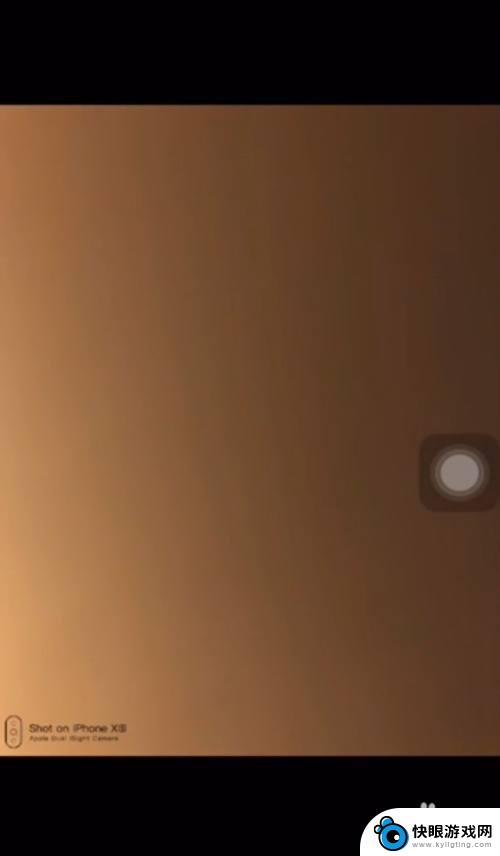
以上是关于如何在苹果手机上增加图片水印的全部内容,对于遇到相同问题的用户,可以参考本文中介绍的步骤进行修复,希望这对大家有所帮助。